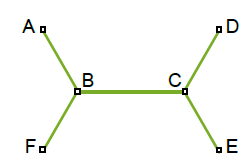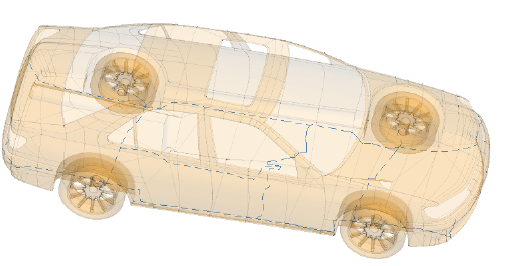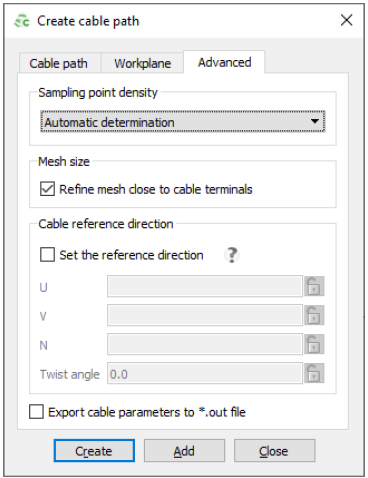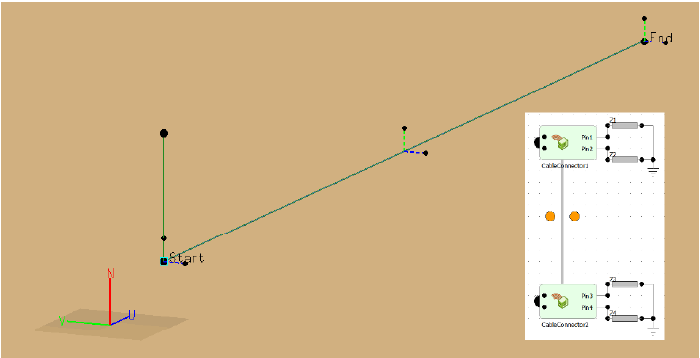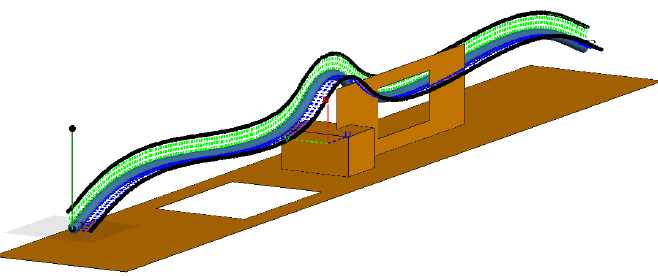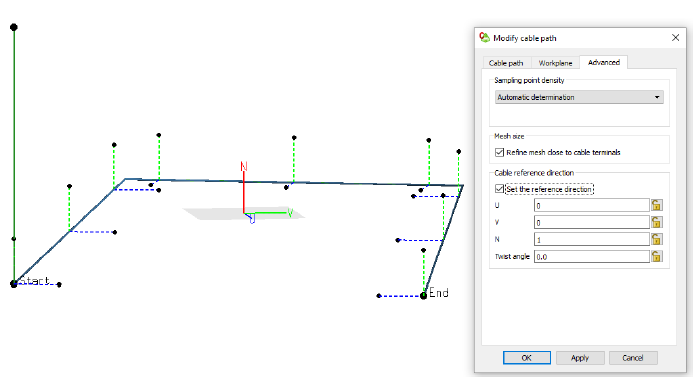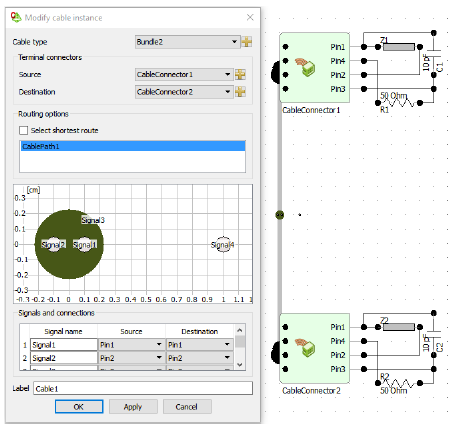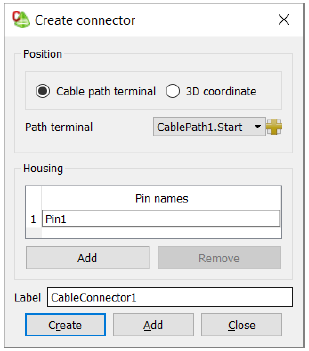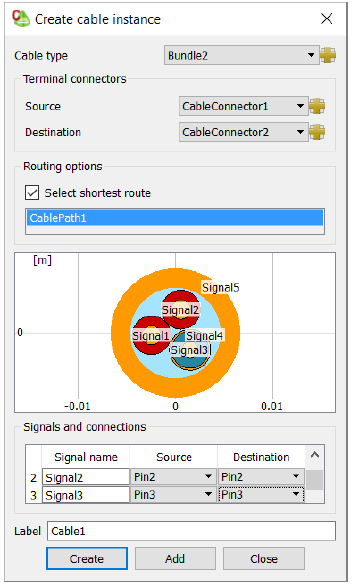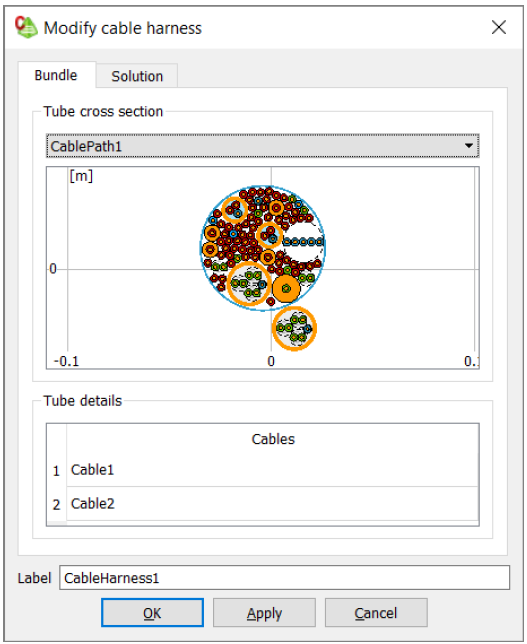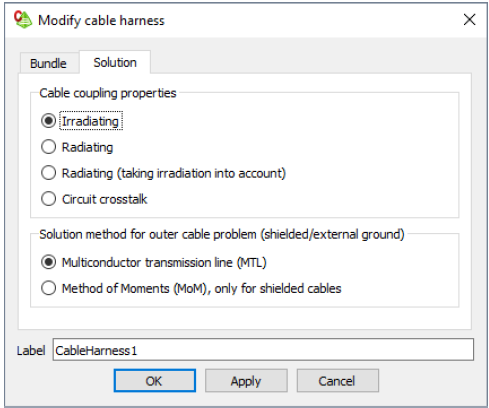제23편 – Cable(3): 케이블 경로 및 커넥터 정의와 솔루션 방법 소개
목적:
많은 전자기 호환성 및 간섭 문제는 방출되는 케이블과 관련이 있습니다. 방사선을 조사하거나 다른 케이블 장치 또는 안테나에 결합합니다. 케이블 모델링 도구와 커플링과 방사를 분석하기 위한 솔버로 사용하는 방법을 설명하고자 합니다.
다음과 같은 용어가 사용됩니다.
- 케이블 경로 정의
케이블 경로는 케이블이 설치되고 일련의 직선으로 지정되는 정의된 경로입니다.
| [노트] 케이블 경로는 겹치는 부분으로 구성될 수 없습니다. |
AB, BC, CD, EC 및 FB 라는 5개의 개별 케이블 경로 정의 필요
1) 케이블 탭의 정의 그룹에서 케이블 경로![]() 아이콘을 클릭합니다.
아이콘을 클릭합니다.
2) 다음 방법 중 하나를 사용하여 케이블 경로를 정의합니다.
- 모서리 점을 지정하려면 점 입력을 사용하거나 각각에 대해 U, V 또는 N 값을 직접 추가하세요.
- ASCII 텍스트 파일에서 포인트를 가져오려면 포인트 가져오기 버튼을 클릭합니다.
- 원본 파일에서 ASCII 텍스트 파일을 클릭합니다.
- 소스 파일 아래의 파일 이름 필드에서 파일을 찾습니다.
- 구분 기호 아래에서 ASCII 파일에 대한 관련 구분 기호를 클릭합니다.
- NASTRAN 파일에서 포인트를 가져오려면 포인트 가져오기 버튼을 클릭합니다.
- 원본 파일 아래의 파일 이름 필드에서 파일을 찾습니다.
- 설정 아래의 Scale factor to meter 필드에서 케이블 경로 값을 수정하여
- 설정 아래의 NASTRAN 세그먼트 ID 필드에 세그먼트의 ID를 입력합니다.
| [노트] NASTRAN 파일에서 가져온 포인트는 미터 단위로 간주됩니다. |
3) 3D 보기에서 케이블 경로를 봅니다.
- 모델 트리에서 구성 탭을 선택합니다. 케이블 경로는 3D 보기에서 파란색 점선으로 표시됩니다.
케이블 경로는 파란색 점선
4) 레이블 필드에서 케이블 경로에 대한 고유한 레이블을 추가합니다.
5) 생성 버튼을 클릭하여 케이블 경로를 생성하고 대화상자를 닫습니다.
케이블 경로에 대한 고급 설정
케이블 터미널에 가까운 샘플링 포인트 밀도, 메쉬 미세 조정 지정 및 케이블 경로를 따른 케이블 단면 방향을 지정하여 고급 설정을 사용합니다.
케이블 탭의 정의 그룹에서 케이블 경로 ![]() 아이콘을 클릭합니다. 고급 설정은 고급 탭에서 사용할 수 있습니다.
아이콘을 클릭합니다. 고급 설정은 고급 탭에서 사용할 수 있습니다.
케이블 경로 생성 대화상자
샘플링 포인트 밀도
각 케이블 경로는 유도 전류 및 전압을 계산하기 위해 세그먼트로 세분화됩니다. 각 세그먼트의 중심, 전기장 강도 및 자기장 강도가 평가됩니다. 계산된 결과의 정확도에 영향을 주는 세그먼트 길이를 지정합니다.
자동결정
이 옵션을 사용하면 CADFEKO가 세그먼트 길이를 결정할 수 있습니다.
최대 분리 거리 지정
이 옵션을 사용하면 세그먼트 길이를 지정할 수 있습니다.
메쉬 크기
케이블 터미널에 가까운 메쉬 미세 조정
이 옵션은 케이블 터미널 근처에서 자동 메쉬 미세 조정을 활성화합니다.
케이블 참조 방향
케이블 참조 방향 확인란을 선택하여 수동으로 케이블 횡단면을 따라 케이블 경로, 방향을 변경하려면 다음 필드를 입력하세요.
U, V 및 N
케이블 경로의 시작 부분에서 케이블 참조 방향인 U 좌표, C 좌표 및 N 좌표를 지정하세요.
트위스트 각도
경로를 따라 케이블 단면을 비틀기 위해 케이블 경로 끝의 각도를 입력합니다.
| [노트] 케이블 참조 방향은 첫 번째 케이블 경로 세그먼트와 평행하지 않을 수 있다. |
케이블 매개변수 내보내기
케이블 매개변수를 *.out 파일로 내보내기
이 옵션은 인덕턴스/커패시턴스 매트릭스 및 전송과 같은 케이블 매개변수 *.out 파일에 대한 임피던스/어드미턴스를 내보냅니다.
예제: 케이블 참조 방향 – 설치에 연결됨
케이블 경로가 접지 평면에서의 ![]() 거리내에 정의된 예를 고려하세요.
거리내에 정의된 예를 고려하세요.
케이블 단면 방향은 다음으로 표시됩니다.
- 녹색 점선: 벡터
- 파란색 선: 벡터
- 진한 녹색 실선: 케이블 기준 방향
| [노트] CADFEKO는 케이블 경로의 시작 부분에서 벡터의 방향을 정렬 및 벡터가 해야 하는 구속 조건을 사용하여 자동으로 케이블 참조 방향 케이블 경로에 수직이어야 합니다. |
케이블 기준 방향은 설치 또는 접지에 수직으로 정의되며 그것을 가리키고 있지 않습니다. 케이블 개략도에서 케이블은 신호에 대한 반환 경로 설치에 ![]() 연결되어 작동합니다. 케이블 경로를 따라 정의된 비틀림 각도가 없습니다.
연결되어 작동합니다. 케이블 경로를 따라 정의된 비틀림 각도가 없습니다.
접지 평면 위의 케이블 참조 방향지점
| [노트] 이 옵션은 설치로 케이블 하니스의 하나의 신호에만 사용할 수 있습니다. 리턴 경로 역할을 합니다. |
예: 케이블 참조 방향 – 설치에서 분리
케이블 설치/지오메트리에서 분리된 예를 고려하세요.
케이블 단면 방향은 다음으로 표시됩니다.
- 녹색 점선: 벡터
- 파란색 선: 벡터
- 진한 녹색 실선: 케이블 기준 방향
| [노트] CADFEKO는 케이블 경로의 시작 부분에서 벡터의 방향을 정렬 및 벡터가 해야 하는 구속 조건을 사용하여 자동으로 케이블 참조 방향 케이블 경로에 수직이어야 합니다. |
설치가 있는 케이블 참조 방향
지오메트리에서 케이블이 분리된 케이블 참조 방향을 사용할 때 회로도에서 회로 요소를 연결할 때 다음이 필요합니다.
- 하네스에 결합 임피던스가 허용되지 않습니다.(예: 설치에 대한 회로 연결의 종단/상호
 연결 없음)
연결 없음) - 모든 케이블 경로에는 가장 바깥쪽 문제에서 최소한 두 개의 신호가 있어야 합니다.
- 하네스의 모든 케이블 경로에는 방향 벡터가 정의되어 있어야 합니다.(해당 경로 근처의 모든 기하학/설치)
케이블 참조 방향이 설정된 케이블 개략도
예: 케이블 참조 방향 – 설치 없음
케이블 경로가 생성되었지만 모델에 지오메트리가 없는 예를 생각해보세요.
케이블 기준 방향은 가상 접지에 수직으로 정의됩니다. 트위스트 없음.
각도는 케이블 경로를 따라 정의됩니다.
모델에 형상이 없는 케이블 참조 방향 지정
케이블 단면 방향은 다음으로 표시됩니다.
- 녹색 점선: 벡터
- 파란색 선: 벡터
진한 녹색 실선: 케이블 기준 방향
| [노트] CADFEKO는 케이블 경로의 시작 부분에서 벡터의 방향을 정렬 및 벡터가 해야 하는 구속 조건을 사용하여 자동으로 케이블 참조 방향 케이블 경로에 수직이어야 합니다. |
설치가 없는 상태에서 케이블 기준 방향을 사용할 때 다음 사항이 필요합니다.
케이블 하네스 및 개략도:
- 하네스에 결합 임피던스가 허용되지 않습니다.(예: 설치에 대한 회로 연결의 종단/상호
 연결 없음)
연결 없음) - 모든 케이블 경로에는 가장 바깥쪽 문제에서 최소한 두 개의 신호가 있어야 합니다.
- 하네스의 모든 케이블 경로에는 방향 벡터가 정의되어 있어야 합니다.(해당 경로 근처의 모든 기하학/설치)
케이블 참조 방향이 설정된 케이블 하네스 및 개략도
- 케이블 커넥터 정의
케이블 커넥터는 케이블의 끝 단자입니다.
커넥터 만들기 대화 상자
케이블 커넥터의 위치를 지정합니다.
- 위치에서 다음 중 하나를 선택합니다.
- 케이블 경로의 시작점이나 끝점을 선택하려면 케이블 경로 터미널을 클릭합니다.
- 경로 터미널 드롭다운에서 미리 정의된 케이블 경로의 시작점 또는 끝점을 선택하려면 목록에서 사용할 케이블 경로를 선택합니다.
- 아직 모델에 정의되지 않은 케이블 경로를 생성하려면 아이콘을 클릭하여 정의합니다.
- X, Y 및 Z 좌표를 지정하려면 3D 좌표를 클릭합니다.
케이블 커넥터에 핀을 추가합니다. 핀은 케이블과 케이블 구성 요소 간의 연결 지점을 나타냅니다. (예: 커패시터 및 인덕터)
핀에 대한 연결은 케이블 개략도에서 이루어집니다.
- 하우징 아래에서 추가 버튼을 클릭하여 핀을 추가합니다. 제거를 클릭하여 단추 핀 제거
- 레이블 필드에서 케이블 커넥터에 대한 고유한 레이블을 추가합니다.
- 만들기 버튼을 클릭하여 케이블 커넥터를 만들고 대화 상자를 닫습니다.
- 케이블 인스턴스 정의
케이블 인스턴스는 케이블 경로를 따라 라우팅 되는 커넥터로 단일 케이블입니다.
(예: 리본, 케이블 번들, 동축 케이블)
케이블 인스턴스 생성 대화상자
케이블 유형을 지정합니다.
- 케이블 유형 드롭다운 목록에서 다음 옵션 중 하나를 선택합니다.
- 미리 정의된 케이블을 지정하려면 사용할 케이블을 선택합니다.
- 아직 모델에 정의되지 않은 케이블을 지정하려면 아이콘을 클릭하여 케이블을 정의합니다.
- 케이블의 시작 커넥터와 끝 커넥터를 지정합니다.
- 터미널 커넥터 아래의 소스 드롭다운 목록에서 케이블 시작 커넥터를 선택합니다.
- 터미널 커넥터 아래의 대상 드롭다운 목록에서 끝을 선택합니다. 케이블을 연결하세요. 케이블 인스턴스가 라우팅 되는 케이블 경로를 지정합니다.
- 라우팅 옵션에서 다음 중 하나를 선택합니다.
- 특정 케이블 경로를 사용하려면 최단 경로 선택 확인란의 선택을 취소합니다. 드롭다운 목록에서 사용할 케이블 경로를 선택합니다.
- 지정된 시작 커넥터와 끝 사이의 최단 경로로 케이블 경로를 사용하려면 커넥터에서 최단 경로 선택 확인란을 선택합니다. 케이블 인스턴스의 각 컨덕터(신호)에 대해 연결되는 컨덕터가 연결된 케이블 커넥터의 핀을 지정합니다.
| [노트]
n 케이블 인스턴스의 각 도체는 신호입니다. n 케이블 커넥터의 핀에 신호가 연결되어 있습니다.
|
- 신호 및 연결에서 신호 이름, 소스(시작 핀) 및 대상을 선택합니다. 신호가 연결된 커넥터(3단계에서 지정)
- 레이블 필드에서 케이블 인스턴스에 대한 고유한 레이블을 추가합니다.
- 생성을 클릭하여 케이블 인스턴스를 생성하고 대화 상자를 닫습니다.
- 케이블 하네스 정의
케이블 하네스는 솔루션 방법으로 케이블 경로를 따라 라우팅된 케이블 인스턴스의 모음입니다. 외부 도체에 대해 지정됩니다.
케이블 하네스 수정 대화 상자
| [노트] 구성 탭에 빈 케이블 하네스 인스턴스가 생성됩니다. 대화상자를 시작합니다. |
특정 케이블 경로를 따라 라우팅된 케이블 인스턴스를 봅니다.
- Cable Harness1의 오른쪽 클릭 컨텍스트 메뉴를 엽니다.
- 번들 탭의 튜브 단면 아래에서 보려는 케이블 경로를 선택합니다. 미리보기와 튜브 세부정보에서 케이블 경로를 따라 라우팅된 케이블 인스턴스를 봅니다.
케이블 하네스에 대한 케이블 커플링 속성을 지정합니다.
- 솔루션 탭의 케이블 커플링 속성에서 다음 중 하나를 선택합니다.
- 케이블 하네스에 결합된 외부 필드의 효과만 고려하려면
- 케이블 하네스에서 방사되는 전류의 영향만 고려하려면 방사를 클릭합니다.
- 케이블 하네스와 전류에 결합된 외부 필드의 결합된 효과하기 위해 케이블 하네스에서 방사되는 경우 방사를 클릭합니다.
- 하네스에서 케이블 사이의 내부 결합 효과를 고려하기 위해 회로 누화를 클릭합니다.
| [노트] 광대역 회로 누화 솔루션은 다음과 같은 경우에 활성화됩니다.
모든 케이블 하네스는 회로 누화 케이블 커플링 속성이 활성화되어 있습니다. 요청이 정의되지 않았거나 각 구성은 제외됩니다. 구성에 소스가 정의되어 있지 않습니다. |
케이블 하네스 수정 대화상자
하네스(외부 케이블)에 대한 솔루션 방법을 지정합니다.
- 솔루션 탭의 외부 케이블 문제에 대한 솔루션 방법에 대해 다음 중 하나를 선택합니다.
- MTL로 하네스를 해결하려면 MTL(다심 전송선)을 클릭합니다.
- MoM을 사용하여 차폐 케이블만 포함하는 하네스를 해결하려면 차폐 케이블 전용 모멘트 방법을 클릭합니다.
- 레이블 필드에서 케이블 하네스에 대한 고유한 레이블을 추가합니다.
- 확인을 클릭하여 변경사항을 적용하고 대화 상자를 닫습니다.
케이블 솔루션 방법
MTL(Multiconductor transmission line)방법 또는 모멘트 방법(MoM), 차폐 케이블 방법에만 해당
다중 도체 전송라인(MTL)
- MoM 또는 MLFMM
- 케이블 경로는 이상적으로는
 전도성 표면 내에 있어야
전도성 표면 내에 있어야  허용됩니다. 또는 케이블 경로에 케이블 참조 방향을 설정할 수 있습니다.
허용됩니다. 또는 케이블 경로에 케이블 참조 방향을 설정할 수 있습니다. - 케이블 MoM 형상 간의 연결은 허용되지 않습니다.
모멘트 방법(MoM), 차폐 케이블 전용
- 결합된 MoM/MTL 솔버로 모델을 풉니다.
- 임의의 케이블 경로가 허용됩니다. MTL의 높이 제한이 적용되지 않습니다.
- 케이블은 차폐되어야 합니다.
- 케이블과 MoM 형상 간의 연결이 허용됩니다.
이전글: Cable (2): 케이블 레이어드 쉴드 조합 및 속성 확인
다음글: Cable (4): 케이블 인스턴스 도식화 및 정의하는 방법